Sådan aktiveres udnyttelsesbeskyttelsesfunktionen i Windows 10
Miscellanea / / August 05, 2021
Er du altid paranoid over for malware og vira, der kan inficere din computer eller laptop? Nå, hvis det er tilfældet, så finder du denne vejledning virkelig nyttig. Læs videre for at finde ud af, hvordan du kan aktivere udnyttelsesbeskyttelse på din bærbare computer eller computer, der kører Windows 10.
I nutidens moderne verden af teknologi, hvor hver enkelt person har en smartphone og en bærbar computer, er det virkelig let at få adgang til nogens information. Ikke kun kan brugere online have adgang til dine data, som du villigt giver ud på sociale medieplatforme som Facebook, Twitter eller Instagram, men det er også muligt for folk at få fat i data, som du måske ikke vil have nogen til at få adgang til til. Dette inkluderer alle mulige fortrolige oplysninger, såsom dine regninger, kreditkortdata og adgangskoder.
Hvert økosystem har sin egen måde at tackle sådanne sikkerhedsspørgsmål på. Apple er kendt for sin bunnsolide sikkerhed og har fået tillid hos millioner af brugere i løbet af de sidste par år. Apple gør dette ved at begrænse karakteren af adgangsapps, og programmer har over dine data. Windows er derimod en helt anden historie. Windows havde altid tiltrukket strømbrugere, og af samme grund tillader det tungere tilpasning og tinkering inden for selve operativsystemet. Mens de fleste brugere kun nyder at ændre deres baggrunde, kender erfarne brugere alle de små tweaks, man kan lave på deres Windows-maskine.
Dette er dog også en af de største grunde til, hvorfor Windows har haft et dårligt ry, når det kommer til privatliv og sikkerhed. Der er titusinder og hundreder af trojanere og malware online, som folk ved et uheld injicerer i deres computere. Når en virus tager kontrol over din maskine, er det ofte ret vanskeligt at slippe af med den, samtidig med at den samlede integritet af dine data sikres. For at bekæmpe dette bruger mange mennesker antivirussoftware. Windows selv har sin egen forsvarer kendt som Windows Security - og vi føler, at det er mere end i stand til at sikre dig mod ondsindede apps og programmer.
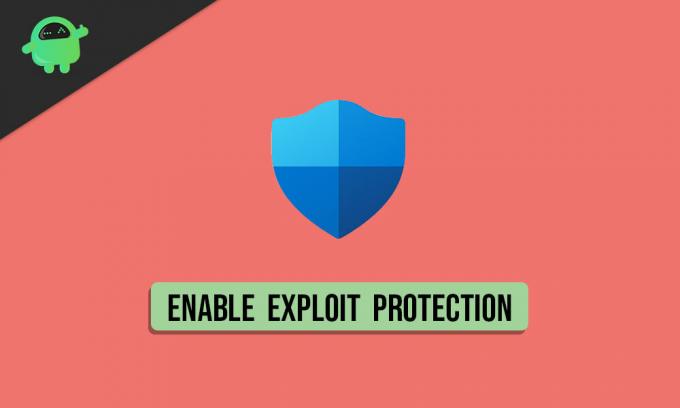
Mens Windows Security-appen er indbygget som standard og aktivt scanner din enhed for eventuelle trusler, har den meget mere potentiale, hvis du går dybere ind. En af de bedste funktioner, som Windows Security-appen bringer med sig selv, er tilstanden Udnyttelsesbeskyttelse. At have den sædvanlige anti-virus aktiveret og tilføje et lag af sikkerhed ovenpå med den nye Exploit Mitigation funktioner mindsker yderligere chancen for, at du ved et uheld lægger en skadelig virus op på din bærbare computer eller computer. I denne vejledning gennemgår vi de enkle trin, du skal gennemgå for at muliggøre udnyttelsesbeskyttelse på Windows 10.
Aktivér funktionen til beskyttelse af udnyttelse i Windows 10
Før du begynder, skal du sikre dig, at du er på den nyeste version af Windows. Exploit Protection-funktionen er ret frisk for Windows 10, og du kan muligvis ikke finde den på de ældre builds. For at kontrollere, om din computer eller bærbare computer drevet af Windows 10 kører de nyeste opdateringer, skal du navigere til Indstillinger> Opdatering og sikkerhed> Windows Update og klik til sidst på Søg efter opdateringer knap. At have din Windows 10-maskine opdateret bringer ikke kun de nyeste funktioner, som du måske har glæde af, men sikrer også, at din enhed er beskyttet af de nyeste sikkerhedsbiter.
Med det ude af vejen, nedenfor er de få trin, du kan følge for at muliggøre udnyttelsesbeskyttelse på din Windows 10-bærbare computer eller computer:
- Start Windows-sikkerhed app. Du kan gøre dette ved at klikke på Start-menu og søge efter nøgleordet. Når søgeresultaterne vises, skal du blot klikke på den app, der siger Windows-sikkerhed.

- Fra Windows Security-dashboardet skal du klikke på det afsnit, der siger App & browser kontrol.

- Dette åbner en menu med tre muligheder. Den, vi er interesseret i, er den sidste, som siger Udnyttelsesbeskyttelse.

- Klik blot på knappen nedenfor, der læser Indstillinger for udnyttelsesbeskyttelse, og du vil blive omdirigeret til dens muligheder.
- Her kan du blande dig med alle de lag af sikkerhed, som udnyttelsesbeskyttelsesindstillingerne giver dig adgang til. Vi anbefaler at indstille alle de tilgængelige indstillinger til Til som standard for at sikre maksimal sikkerhed.
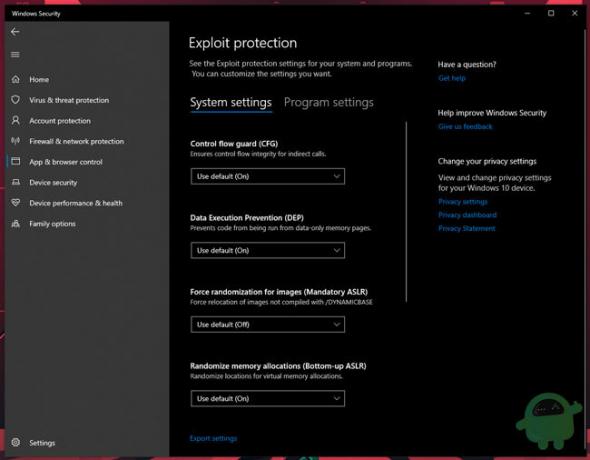
- Du kan også tilføje tredjepartsapps og -programmer til denne liste. Gå bare over til fanen, der siger Programindstillinger, og du kan nemt tilføje et hvilket som helst antal programmer, der er installeret på din computer. Du kan også fjerne nogle fra listen, hvis du vil gøre undtagelser.
- Dine indstillinger gemmes automatisk. For optimale resultater skal du bare genstarte din computer en gang.
Voila! Du har med succes øget mængden af sikkerhed, der beskytter din Windows 10 bærbare computer eller computer. Hvis du har haft problemer, mens du fulgte vores guide til aktivering af udnyttelsesbeskyttelse i Windows 10, skal du sørge for at efterlade en kommentar nedenfor, da vi ville være glade for at hjælpe dig!
Læs også
- Sådan styres Windows 10-pc eller bærbar computer ved hjælp af din stemme
- Windows File Recovery - Værktøj til at gendanne de slettede billedfiler fra Microsoft
- Sådan ryddes din cache på enhver Windows-browser
- Sådan holdes et vindue altid øverst på Windows 10
- Sådan stoppes ny Microsoft Edge fra installation automatisk på Windows 10
Studerende om dagen, Android-entusiast om natten, alt, hvad der har materialedesign, fascinerer mig. Lidenskabelig omkring filmfremstilling, skrivning og nu design. Målet er at tilføje lidt personligt præg til alt hvad jeg opretter!



